Sono disponibili due metodi di configurazione delle impostazioni del puntatore per il mouse di gioco. È possibile utilizzare:
NOTA: per assistenza nella scelta tra il rilevamento delle applicazioni e la memoria interna, vedere la risposta 360023249114.
Utilizzo della rilevazione delle applicazioni per impostare la retroilluminazione
Per impostare la retroilluminazione del pannello per il pollice tramite la rilevazione delle applicazioni:
-
Avviare Logitech Gaming Software:
Start > Tutti i programmi > Logitech > Logitech Gaming Software 8.x -
Attivare la modalità Rilevamento gioco automatico facendo clic sull’interruttore di attivazione/disattivazione sul lato destro della finestra.

-
Fare clic sull’icona a forma di lampadina nella parte inferiore della finestra.

Sullo schermo verrà visualizzato il menu di configurazione dell’illuminazione RGB.
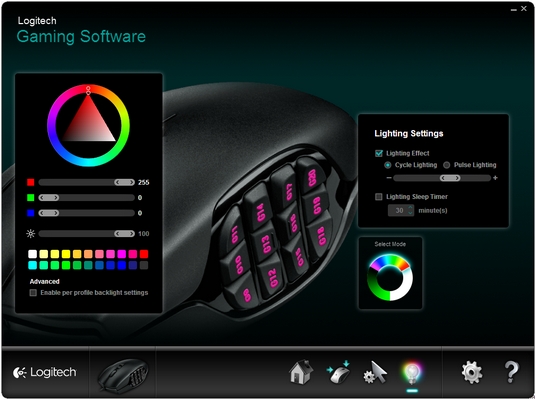
-
Scegliere la modalità da configurare tramite la rotellina Seleziona modalità.
NOTE:- il mouse G600 dispone di tre modalità selezionabili facendo clic sulle diverse sezioni della rotellina.
- A ciascuna modalità è possibile assegnare illuminazione, impostazioni del puntatore e assegnazioni dei pulsanti diverse.
- È possibile utilizzare qualsiasi pulsante assegnato come interruttore di modalità per passare da una modalità all’altra (il pulsante predefinito è G8).
- Utilizzare la rotellina, i dispositivi di scorrimento o la tavolozza sulla sinistra per scegliere un colore diverso da assegnare alla modalità selezionata.
-
Per applicare all’illuminazione l’effetto ciclico o a impulsi:
- Nella sezione Impostazioni illuminazione sulla destra, selezionare la casella di controllo Effetto illuminazione.
- Scegliere tra Illuminazione ciclica e Illuminazione a impulsi.
- Utilizzare il dispositivo di scorrimento per rallentare (?) o accelerare (+) l’effetto.
-
Per fare in modo che l’illuminazione del pannello per il pollice si spenga dopo un certo periodo di tempo, selezionare la casella di controllo Timer sospensione illuminazione.
-
Per assegnare a ciascun profilo una diversa impostazione di colori per ogni modalità, selezionare la casella di controllo “Attiva impostazioni retroilluminazione a seconda del profilo” nella parte inferiore sinistra.
Utilizzo della memoria interna per l’impostazione della retroilluminazione
Per impostare la retroilluminazione del pannello per il pollice tramite la memoria interna:
-
Avviare Logitech Gaming Software:
Start > Tutti i programmi > Logitech > Logitech Gaming Software 8.x -
Attivare la modalità memoria interna facendo clic sull’interruttore di attivazione/disattivazione sul lato destro della finestra.

-
Fare clic sull’icona a forma di lampadina nella parte inferiore della finestra.

Sullo schermo verrà visualizzato il menu di configurazione dell’illuminazione RGB.
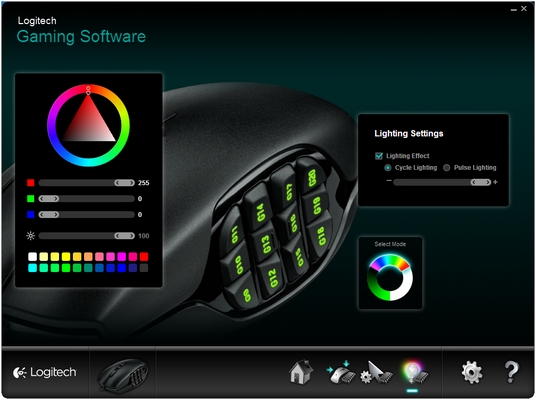
-
Scegliere la modalità da configurare tramite la rotellina Seleziona modalità.
NOTE:- il mouse G600 dispone di tre modalità selezionabili facendo clic sulle diverse sezioni della rotellina.
- A ciascuna modalità è possibile assegnare illuminazione, impostazioni del puntatore e assegnazioni dei pulsanti diverse.
- È possibile utilizzare qualsiasi pulsante assegnato come interruttore di modalità per passare da una modalità all’altra (il pulsante predefinito è G8).
- Utilizzare la rotellina, i dispositivi di scorrimento o la tavolozza sulla sinistra per scegliere un colore diverso da assegnare alla modalità selezionata.
-
Per applicare all’illuminazione l’effetto ciclico o a impulsi:
- Nella sezione Impostazioni illuminazione sulla destra, selezionare la casella di controllo Effetto illuminazione.
- Scegliere tra Illuminazione ciclica e Illuminazione a impulsi.
- Utilizzare il dispositivo di scorrimento per rallentare (?) o accelerare (+) l’effetto.
Nota importante: lo strumento di aggiornamento del firmware non è più supportato o gestito da Logitech. Si consiglia vivamente di utilizzare Logi Options+ per i dispositivi Logitech supportati. Siamo qui per assisterti durante questa transizione.
Nota importante: Logitech Preference Manager non è più supportato o gestito da Logitech. Si consiglia vivamente di utilizzare Logi Options+ per i dispositivi Logitech supportati. Siamo qui per assisterti durante questa transizione.
Nota importante: Logitech Control Center non è più supportato o gestito da Logitech. Si consiglia vivamente di utilizzare Logi Options+ per i dispositivi Logitech supportati. Siamo qui per assisterti durante questa transizione.
Nota importante: l'utilità di connessione Logitech non è più supportata o gestita da Logitech. Si consiglia vivamente di utilizzare Logi Options+ per i dispositivi Logitech supportati. Siamo qui per assisterti durante questa transizione.
Nota importante: il software Unifying non è più supportato o gestito da Logitech. Si consiglia vivamente di utilizzare Logi Options+ per i dispositivi Logitech supportati. Siamo qui per assisterti durante questa transizione.
Nota importante: Il software SetPoint non è più supportato o gestito da Logitech. Si consiglia vivamente di utilizzare Logi Options+ per i dispositivi Logitech supportati. Siamo qui per assisterti durante questa transizione.
Domande frequenti
Non ci sono prodotti disponibili per questa sezione
